Вы можете заменить неисправный диск или подумать о его обновлении до твердотельный носитель Самый быстрый. Что бы вы ни планировали, переключение с одного жесткого диска на другой часто может раздражать, особенно если он Жесткий диск Он содержит вашу операционную систему или важные документы и мультимедийные файлы.
Вместо медленного и ручного копирования всех файлов проще полностью клонировать жесткий диск. Есть несколько способов Клонировать жесткий диск В Windows 10, включая создание образа системы Windows 10 с помощью встроенного инструмента или стороннего приложения для клонирования жесткого диска.

Создайте образ системы Windows 10
Если вы ищете способ Клонирование жесткого диска Если у вас установлена Windows 10, один из лучших способов сделать это - создать образ системы Windows 10 в формате ISO. Этот встроенный метод, изначально разработанный для ПК с Windows 7, будет клонировать весь жесткий диск, что позволит вам позже скопировать данные на новый жесткий диск.
Вы можете решить это сделать, если, например, переключаетесь на новый жесткий диск с большей емкостью.
Чтобы создать образ системы Windows 10, щелкните правой кнопкой мыши меню «Пуск» Windows и нажмите Настройки.
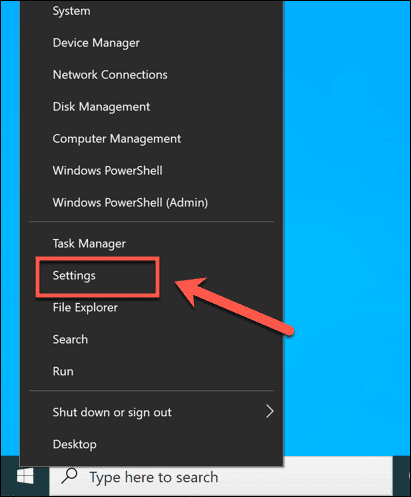
В меню настроек Windows коснитесь Обновление и безопасность -> Резервное копирование -> Перейти к резервному копированию и восстановлению (Windows 7).

Это откроет окно резервного копирования и восстановления. Нажмите на Создать системный образ Из правого меню для начала.
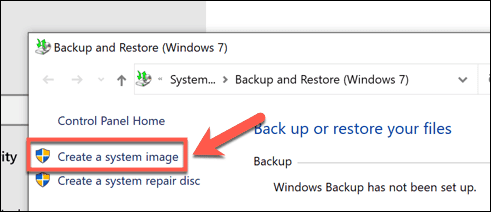
Откроется окно Создайте образ системы. Выберите путь для сохранения образа диска из предложенных вариантов. Вы можете сохранить его на другом жестком диске, на нескольких DVD-дисках или на сетевой диск в вашей локальной сети. Когда вы будете готовы продолжить, нажмите следующий.
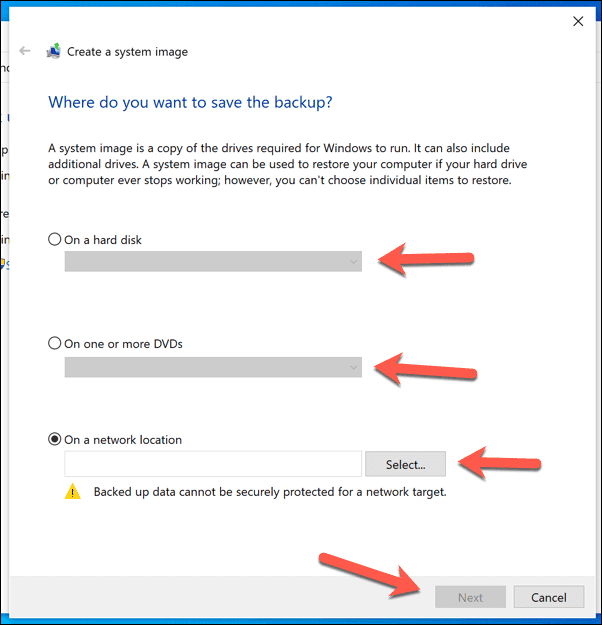
Если к вашему компьютеру подключено несколько жестких дисков, вам нужно сначала выбрать жесткие диски, которые вы хотите добавить в образ системы. На этапе подтверждения вам будет показан минимальный объем хранилища, который вам понадобится. Когда будете готовы, коснитесь начать резервное копирование чтобы приступить к созданию образа.
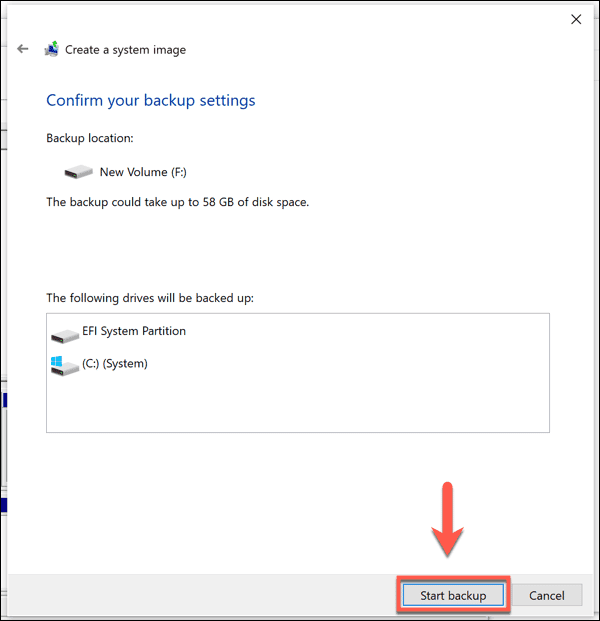
Этот процесс может занять некоторое время в зависимости от размера образа системы и диска или пути к файлу, который вы используете для сохранения образа. После завершения процесса вы можете использовать новый образ системы для восстановления установки Windows на новый жесткий диск.
Использование стороннего приложения для клонирования
Если вы ищете другие способы клонирования жесткого диска в Windows 10, вы можете предпочесть стороннее приложение для клонирования жесткого диска. Доступно множество вариантов, из платных вариантов, таких как Acronis Disk Director, К бесплатным вариантам вроде Clonezilla в соответствии с вашим бюджетом.
Однако одним из лучших приложений для использования является Macrium Reflect Free. Как следует из названия, это приложение является бесплатным и может регулярно выполнять резервное копирование жестких дисков, а также создавать одноразовые копии для передачи данных с одного жесткого диска на другой. Вы также можете перейти на платную версию, чтобы получить доступ к дополнительным функциям.
Вам понадобится второй диск, готовый и установленный или подключенный к вашему компьютеру, чтобы иметь возможность клонировать жесткий диск. Кроме того, вы можете создать полный образ вашего жесткого диска, который позволит вам позже копировать файлы на другой жесткий диск.
Откройте Macrium Reflect Free, чтобы начать работу. Выберите свой жесткий диск в списке Macrium, затем нажмите Клонировать этот диск или же Создайте образ этого диска , в зависимости от того, как вы хотите клонировать жесткий диск.
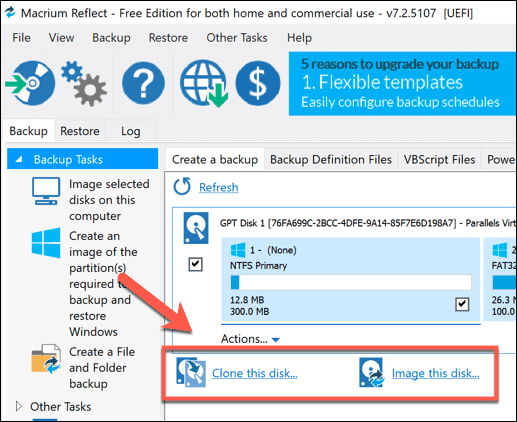
Если вы решите клонировать диск или создать образ, вам нужно будет подтвердить источник (жесткий диск, который вы хотите клонировать) и место назначения (где сохраняется образ или диск для клонирования файлов). Параметры будут немного отличаться в зависимости от того, выберете ли вы клонирование жесткого диска или вместо этого создадите образ жесткого диска.
Подтвердите свой выбор, затем нажмите следующий.
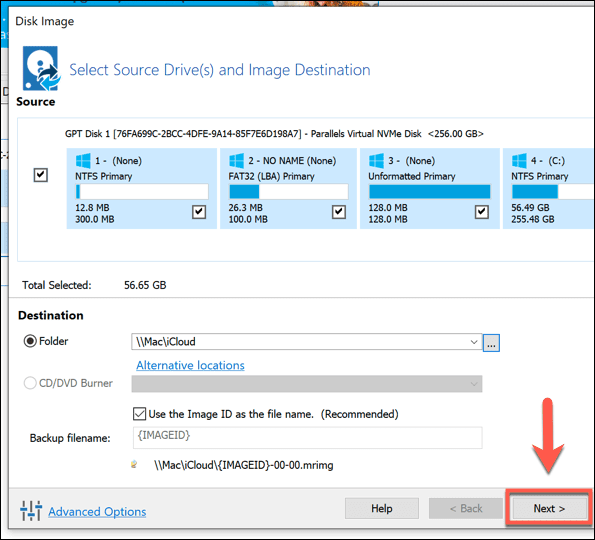
Вам нужно будет подтвердить свои варианты, прежде чем вы начнете процесс клонирования или создания изображения. Убедитесь, что настройки верны, затем коснитесь окончание.
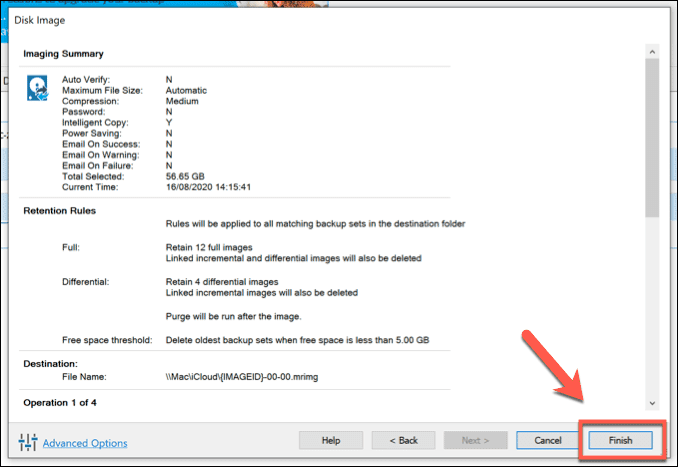
Macrium спросит вас, хотите ли вы начать процесс резервного копирования сейчас. Нажмите на Ok Для подтверждения в окне «Параметры сохранения резервной копии» убедитесь, что установлен флажок. Запустите эту резервную копию сейчас Первый.
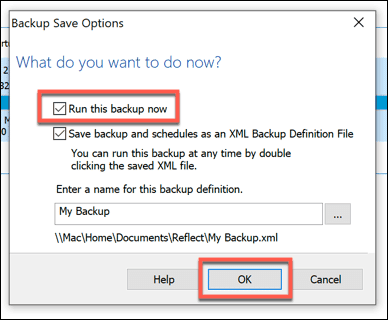
Для завершения процесса потребуется некоторое время. Как только это будет сделано, вы можете безопасно использовать клонированный жесткий диск или переместить или распространить образ клонированного жесткого диска в другом месте.
Используйте записывающее устройство для жесткого диска
Если у вас возникли проблемы с безопасным клонированием жесткого диска с помощью программных методов, вы можете вместо этого использовать дубликатор жесткого диска для клонирования диска. Эти устройства позволяют клонировать жесткий диск самостоятельно, что делает их хорошим вариантом, если вы не можете подключить второй жесткий диск к компьютеру или ноутбуку.
Многие записывающие устройства для жестких дисков поддерживают подключение USB и SATA, что позволяет, например, записывать стандартный жесткий диск на внешний USB-накопитель. Это также позволяет стереть данные с жесткого диска. Если вы копируете файлы на новый жесткий диск, это позволит вам впоследствии быстро изменить назначение старого жесткого диска для прямого использования.

Если вы ищете дубликатор для нескольких жестких дисков, вы можете клонировать свой жесткий диск сразу на несколько других жестких дисков. Это позволит вам, например, распространить одну и ту же установку Windows на несколько компьютеров.
В некотором смысле, дубликатор жесткого диска, вероятно, является самым простым способом попробовать. Если вы боретесь с инструментами клонирования программного обеспечения, подключение жестких дисков к дубликатору позволяет клонировать жесткие диски без каких-либо дополнительных настроек или ввода.
Перенос файлов в Windows 10
Независимо от того, клонируете ли вы системный диск или переключаетесь на новый внешний жесткий диск, сохранение ваших файлов очень важно. Встроенный инструмент для создания образа системы - отличный способ клонировать жесткий диск в Windows 10, но он полезен только для системных дисков. Для других типов подключенных хранилищ такое приложение, как Macrium Reflect, поможет вам скопировать файлы.
При наличии правильной системы резервного копирования вам, возможно, не придется беспокоиться о клонировании жесткого диска в Windows 10. Настройка системы может Автобэкап Windows позволяет легко переключаться между жесткими дисками, но если вы хотите убедиться, что ваши файлы в безопасности, существует множество бесплатных утилит для клонирования дисков для Windows 10. Проверять Руководство по резервному копированию: файлы и папки Windows, для которых всегда следует создавать резервные копии.







